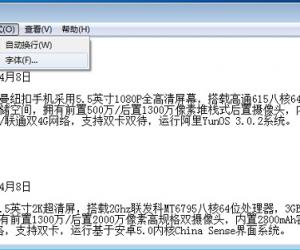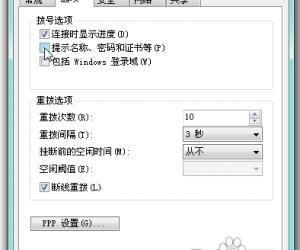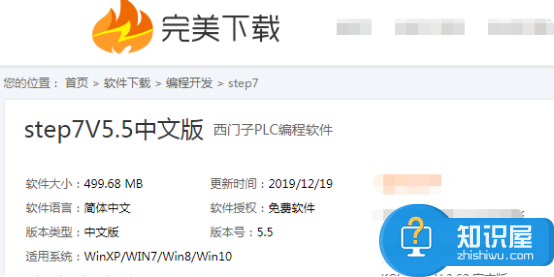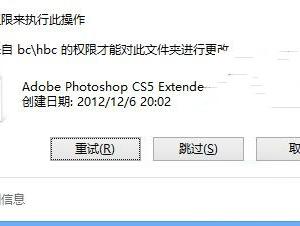笔记本电脑电源如何管理 怎么管理win7系统电源
发布时间:2017-03-08 13:42:47作者:知识屋
笔记本电脑电源如何管理 怎么管理win7系统电源 WIN7系统中笔记本电源管理功能比较强大,不过不少网友不知道笔记本电源管理在哪?不知道怎么进入设置,下面就由小编跟大家分享如何管理笔记本电脑电源,欢迎大家来阅读学习~
笔记本电脑电源如何管理
1.点击电脑屏幕左下方的【开始】图标,然后选择【控制面板】。
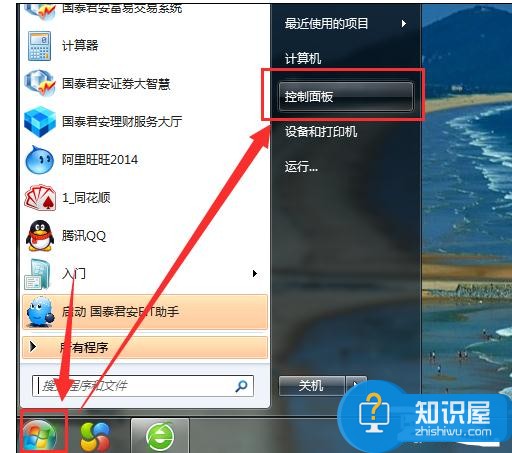
2.【调整计算机的设置】下选择【电源选项】。
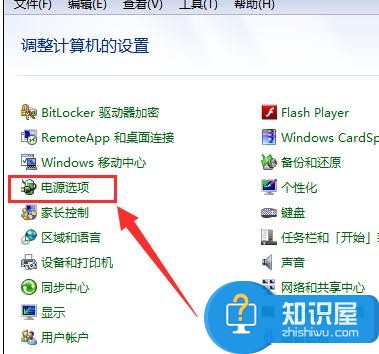
3.开始设置【选择电源按钮的功能】和【选择关闭盖子的功能】。
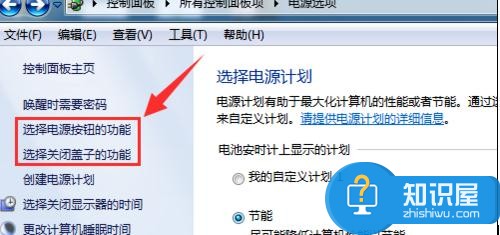
4.分别设置在【按电源按钮时】/【按休睡眠按钮时】/【关闭盖子时】,使用电池以及接通电源时的具体操作。

5.设置好上述功能后,点击【后退】【返回】按钮。
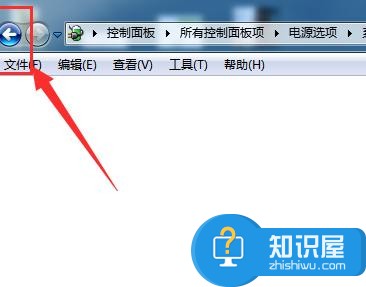
6.我们可以继续设置【选择关闭显示器的时间】和【更改计算机睡眠时间】。
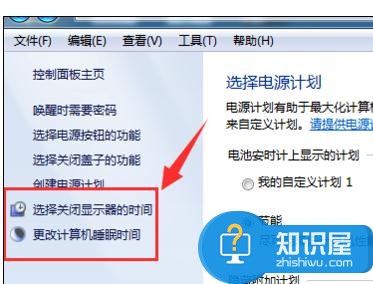
7.在【接通电源】和使用【电池】的两种情况下,我们可以设置不同的电源管理计划。可以分别设置【降低显示亮度】/【关闭显示器】/【使计算机进入睡眠状态】/【调整计划亮度】。设置完毕后点击【保存修改】。
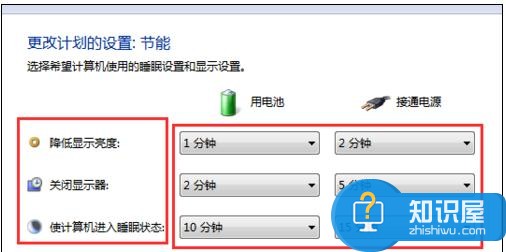
以上就是笔记本电脑电源如何管理的方法,希望可以帮助大家!
知识阅读
软件推荐
更多 >-
1
 一寸照片的尺寸是多少像素?一寸照片规格排版教程
一寸照片的尺寸是多少像素?一寸照片规格排版教程2016-05-30
-
2
新浪秒拍视频怎么下载?秒拍视频下载的方法教程
-
3
监控怎么安装?网络监控摄像头安装图文教程
-
4
电脑待机时间怎么设置 电脑没多久就进入待机状态
-
5
农行网银K宝密码忘了怎么办?农行网银K宝密码忘了的解决方法
-
6
手机淘宝怎么修改评价 手机淘宝修改评价方法
-
7
支付宝钱包、微信和手机QQ红包怎么用?为手机充话费、淘宝购物、买电影票
-
8
不认识的字怎么查,教你怎样查不认识的字
-
9
如何用QQ音乐下载歌到内存卡里面
-
10
2015年度哪款浏览器好用? 2015年上半年浏览器评测排行榜!